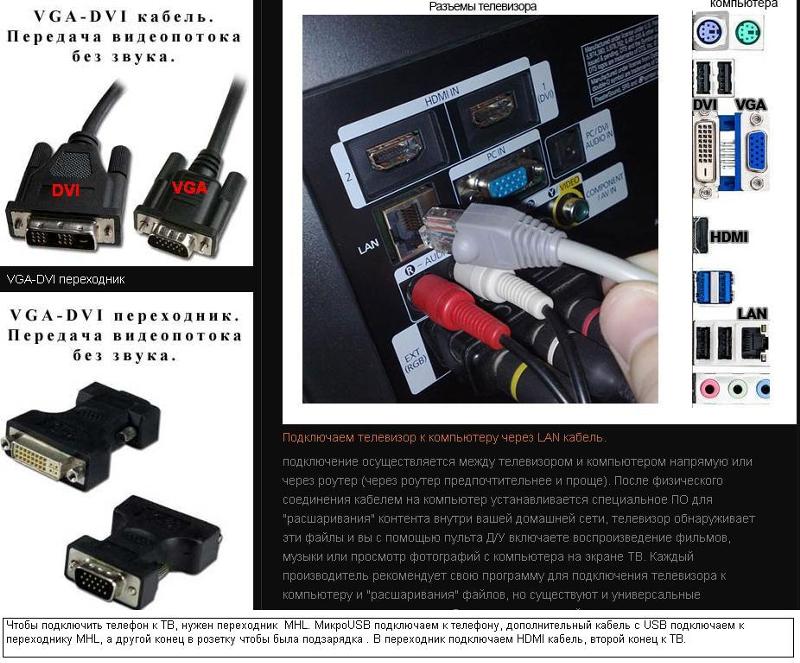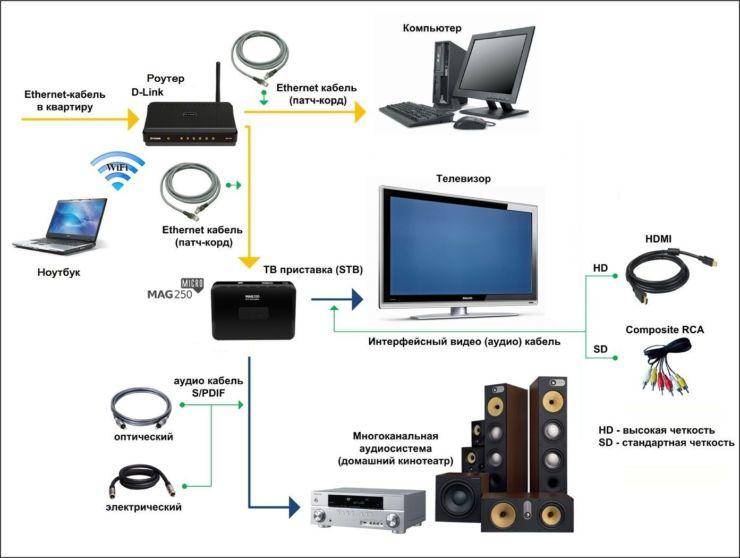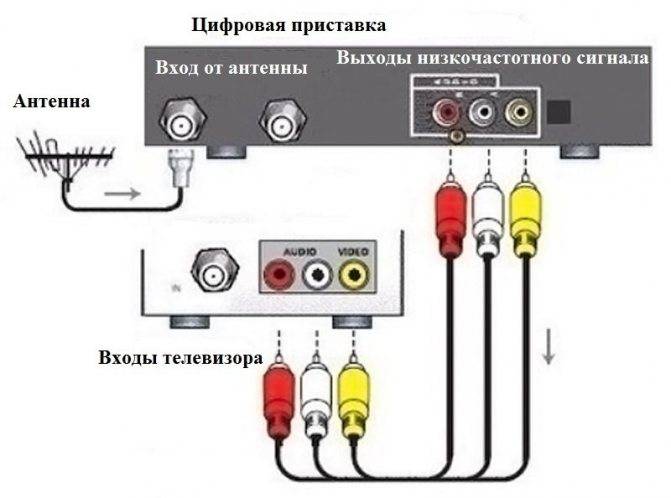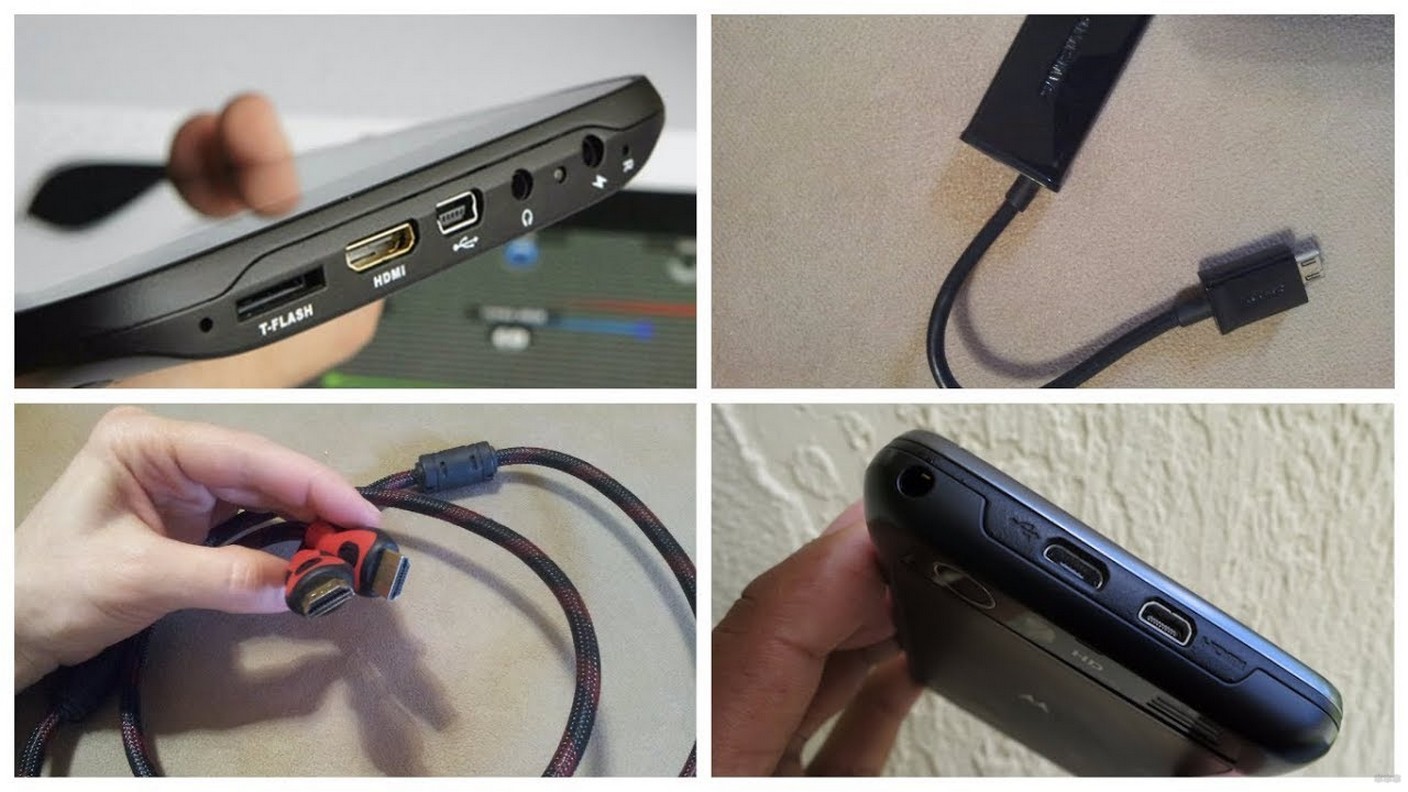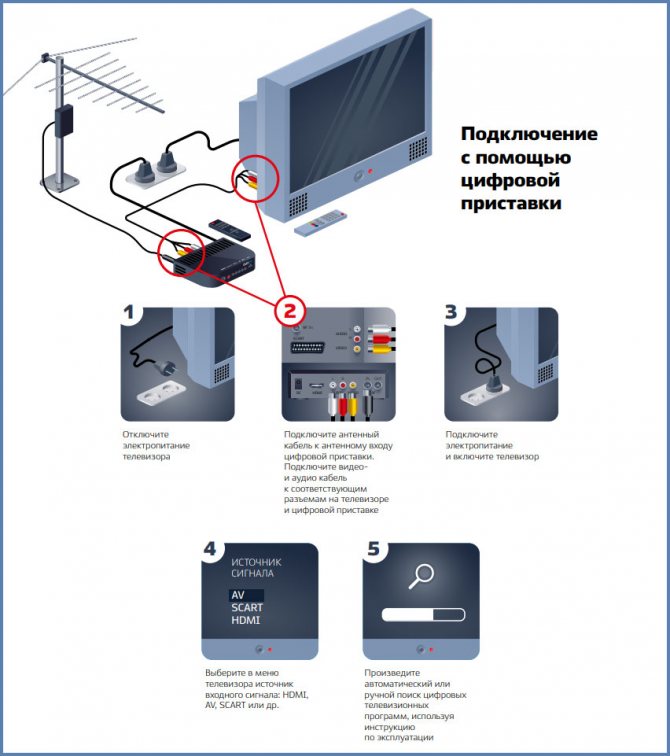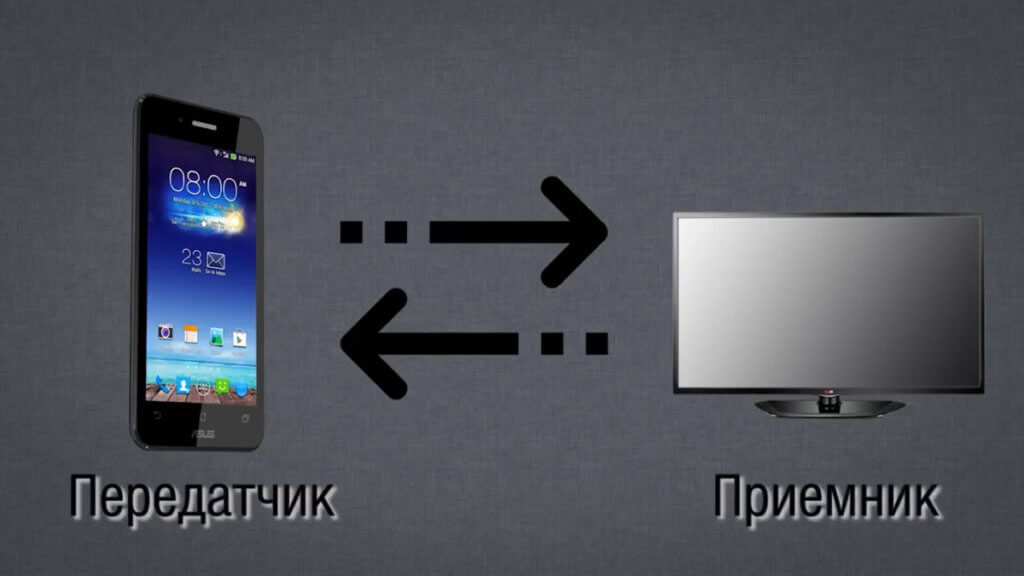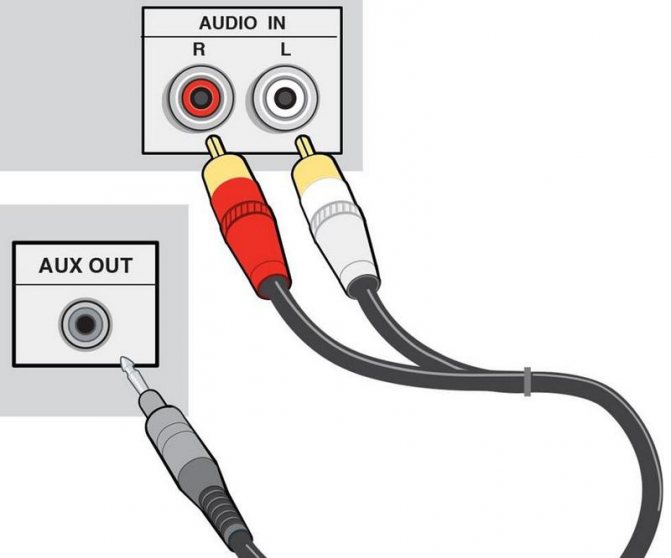- Iespējamās problēmas
- 3. metode: kā savienot tālruni ar Samsung televizoru, izmantojot WiFi
- Caur WiFi
- DLNA un tīmekļa apraide
- Bezvadu savienojuma metodes
- Savienojums, izmantojot DLNA
- Kā savienot tālruni ar televizoru, izmantojot Wi-Fi
- Savienojuma izveide, izmantojot AirPlay
- Miracast vai Chromecast savienojums
- 1. metode: kā no tālruņa izveidot savienojumu ar Samsung televizoru, izmantojot HDMI
- Veidi, kā viedtālruni savienot ar televizoru ar vadiem
- Kā savienot tālruni ar USB kabeli
- Kā savienot tālruni ar televizoru, izmantojot HDMI kabeli
- Apgaismojuma adapteris
- Kas nepieciešams, lai viedtālruni savienotu ar televizoru, izmantojot USB
- Kā parādīt attēlu no tālruņa uz televizoru, izmantojot MHL
- Kā savienot tālruni ar televizoru, izmantojot televizora pierīci
- USB
- HDMI
- Izmantojot MeeCast (izmantojot Wi-Fi)
- WiFi Direct
- Pēc DNLA
- Caur Miracast
- USB savienojums
- Vadu savienojuma metodes
- Ar USB kabeli
- Caur HDMI
- Citas iespējas
- Izmantojot Miracast tehnoloģiju
Iespējamās problēmas
Dažreiz rodas situācija, kad, savienojot mobilo tālruni ar televizoru, aprīkojuma īpašnieki saskaras ar faktu, ka uztvērējs vienkārši neredz viedtālruni. Visbiežāk rodas kāds no šiem darbības traucējumiem:
- televizors nevar atrast viedtālruni;
- viedtālrunis netiek uzlādēts no televizora uztvērēja;
- apskate ir pieejama tikai fotogrāfijām.
Ja televizors nepamana viedtālruni, visticamāk, problēma ir savienošanas pārī opcijā. Android un IOS viedtālruņiem ir sava savienojuma veida izvēles iespēja. Lai iestatītu vēlamo Android režīmu, jums ir nepieciešams tālāk norādītais.
- Pievienojiet mobilo tālruni. Kad tas būs izdarīts, augšpusē pamanīsit darbības režīma ikonu.
- Tālāk jums jāizsauc augšējā izvēlne un jāizvēlas opcija "Uzlāde, izmantojot USB".
- Atlasiet sadaļu Failu pārsūtīšana.
Lūdzu, ņemiet vērā, ka informācijas pārsūtīšana tiek atbalstīta no Android ierīces, sākot no versijas 6.0.0.
Ja vēlamais datu pārsūtīšanas veids nav iestatīts, mēģiniet izmantot režīmu "Kamera (PTP)". Abas iespējas nodrošina labu iespēju apskatīt attēlus, savukārt video un audio ieraksti nebūs pieejami apskatei. Gadās, ka vajadzīgā izvēlne vienkārši neatveras. Šajā gadījumā labāk ir sākotnēji savienot viedtālruni ar klēpjdatoru vai personālo datoru. Pēc tam lietotājam atkal būs jāiestata atbilstošais režīms pēc atkārtotas pievienošanas televizora uztvērējam.
Savienojuma iestatīšana viedtālruņiem ar iOS OS tiek veikta saskaņā ar tālāk sniegtajiem norādījumiem. Ja izmantojat tiešu IOS ierīces savienojumu, tiks uzlādēta tikai ierīce.
Savienojiet adapteri ar TV tulkotāju, izmantojot parasto uzlādes kabeli. Adaptera otra puse ar vadu jāsavieno ar savienotāju, kas atrodas televizora paneļa sānos vai aizmugurē. Uz tālvadības pults noklikšķiniet uz "Avots", norādiet "HDMI numuru", tas ir atkarīgs no kopējā aprīkojuma savienotāju skaita. Pēc pāris minūtēm ieraksts parādīsies displejā.
Ja nevarējāt savienot viedtālruni ar televizoru, veiciet tālāk norādītās darbības.Pārliecinieties, vai abas ierīces ir savienotas ar vienu un to pašu piekļuves punktu. Ja tas tā nav, jums ir jāizveido pareizs savienojums ar vienu avotu.
Ja pamanāt kādus redzamus acs bojājumus, tad vads jānomaina - standarta kabeli varat iegādāties jebkurā sadzīves tehnikas un elektronikas veikalā, kā arī sakaru salonā. Pēc tam mēģiniet vēlreiz izveidot savienojumu.
Iespējams, ka savienojuma laikā esat aktivizējis nepareizu darbības režīmu. Dažreiz viedtālrunis automātiski iespējo MTP (Media Transfer Protocol) opciju. Šādā gadījumā ierīču pievienošanas laikā ir jāmaina režīms uz “PTP” vai “USB ierīce” un pēc tam mēģiniet vēlreiz ieslēgt ieslēgšanu.
Pārbaudiet, vai televizors atbalsta jūsu atlasīto faila formātu. Gadās, ka dokumenti netiek atvērti, jo ir iespēja apvienot dokumentu formātus un televizora iespējas. Uztvērēja atbalstīto formātu sarakstu vienmēr var atrast lietotāja rokasgrāmatā. Ja jūsu nav starp tiem, jums ir jālejupielādē no jebkuras pārveidotāja programmas, jāinstalē un jāpārvērš dokumenta formāts piemērotā formātā.
Ja pamanāt ārējus bojājumus, jums būs jāsazinās ar servisa centru - maz ticams, ka jūs pats spēsit tikt galā ar šādu bojājumu. Kā pēdējo līdzekli varat iegādāties adapteri un mēģināt savienot USB kabeli, izmantojot citu portu. Ja pēc visām šīm darbībām joprojām nevarat pārsūtīt failus uz televizoru, izmantojot USB, jums vajadzētu meklēt alternatīvas iespējas.
Mūsu rakstā mēs esam apskatījuši jautājumus par to, kā savienot mobilo tālruni ar televizoru, izmantojot USB, un parādīt attēlu lielā ekrānā.Ceram, ka ar mūsu norādījumu palīdzību ar uzdevumu tiks galā pat cilvēks, kuram nav nekādas pieredzes ar tehnoloģijām un elektroniku. Vadoties pēc iepriekšminētajiem algoritmiem, jūs vienmēr varat savienot abas ierīces, lai turpinātu skatīt viedtālruņa saturu lielā ekrānā un baudītu audio un video kvalitāti.
Lai uzzinātu, kā savienot tālruni ar televizoru, izmantojot USB, skatiet tālāk redzamo video.
3. metode: kā savienot tālruni ar Samsung televizoru, izmantojot WiFi
Lai izveidotu savienojumu ar Samsung televizoru, ir nepieciešams jebkurš modelis, kas atbalsta Wi-Fi Direct sakaru tehnoloģiju. Vecākiem produktiem, tostarp ES5557, ES5550, ES5507, ES5537, ES5530, ES5500, EH5307, EH5300, E557, E550, F5300, H5203, H4203B, UE58J5200, lai bez maksas iegādātos īpašu USB moduli. osta. Ieteicamais adaptera modelis ir WIS12.
Lai pārliecinātos, ka jūsu Samsung televizors atbalsta šo savienojuma tehnoloģiju, vienkārši apskatiet uzlīmes uz priekšējā paneļa vai atveriet instrukcijas. Ja aprakstā ir minēts SmartTV, varat pilnībā izmantot tālāk sniegtos norādījumus. Jo īpaši tas attiecas uz Samsung R, N, M, Q vai LS sērijas televizoriem:
- Pirmais solis, kas jums jāveic, lai tālruni savienotu ar Samsung televizoru, izmantojot Wi-Fi, ir doties uz vispārējo izvēlni ar nosaukumu “Iestatījumi”. To var izdarīt, piemēram, nospiežot tālvadības pults pogu Sākums.
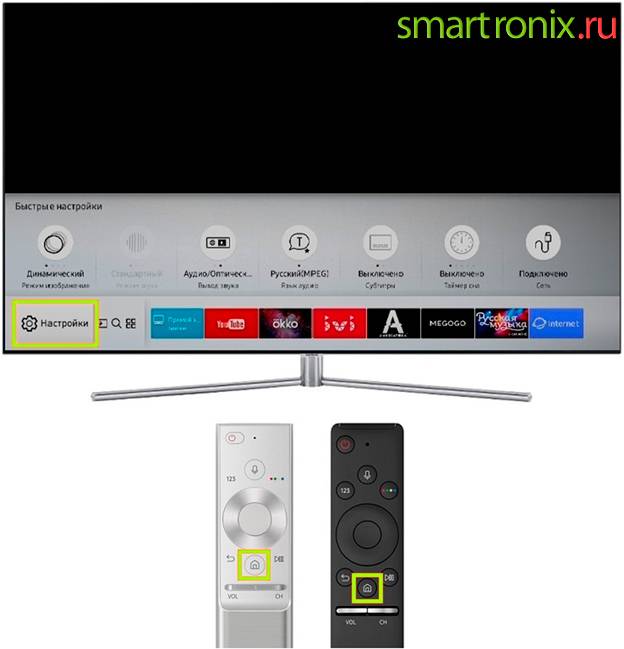
- Tagad savā Samsung televizorā atveriet cilni Vispārīgi.

- Lai turpinātu tālruņa savienošanu ar Samsung, atrodiet apakšvienību "Tīkls" un aktivizējiet to, nospiežot.
- Atveriet tīkla iestatījumus, izmantojot tāda paša nosaukuma pogu ekrānā pieejamo opciju sarakstā.

- Izvēlei tiks piedāvātas vairākas iespējas turpmākām darbībām ar Samsung televizoru. Jums būs nepieciešams pirmais pēc kārtas, "Bezvadu".

- Ja jūsu Samsung iepriekš strādāja citā režīmā vai vispār nebija savienots ar tīklu, pagaidiet, līdz tas nosaka pieejamos savienojumus. Pēc tam sarakstā atlasiet savu mājas Wi-Fi tīklu.
- Izmantojot iebūvēto virtuālo tastatūru, ievadiet tīkla piekļuves paroli. Kad esat pabeidzis, noklikšķiniet uz pogas Gatavs/OK. Ja nepieciešams, varat apskatīt ievadīto paroli, atzīmējot izvēles rūtiņu, kas atrodas blakus iestatītajam laukam.

- Dažu sekunžu laikā Samsung televizors pārbaudīs ievadītā koda pareizību. Kad ekrānā redzat paziņojumu par veiksmīgu savienojumu, vēlreiz izmantojiet pogu "OK".

Tagad mēs jums pateiksim, kā viedtālruni savienot ar Samsung televizoru, ja uztverošā ierīce pieder K sērijai:
- Izmantojot, atkarībā no saskarnes, pogu Izvēlne, atveriet televizora izvēlni.
- Norādītās pogas vietā, iespējams, būs jānospiež cita, Sākums.
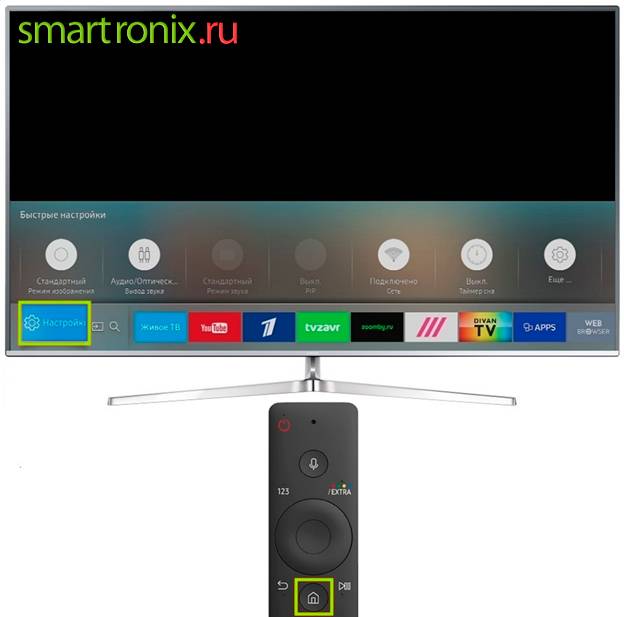
- Abos gadījumos pieejamo cilņu sarakstā ir jābūt redzamam "Tīkls". Pārejiet uz šo darbību, izmantojot Samsung TV tālvadības pults taustiņus.
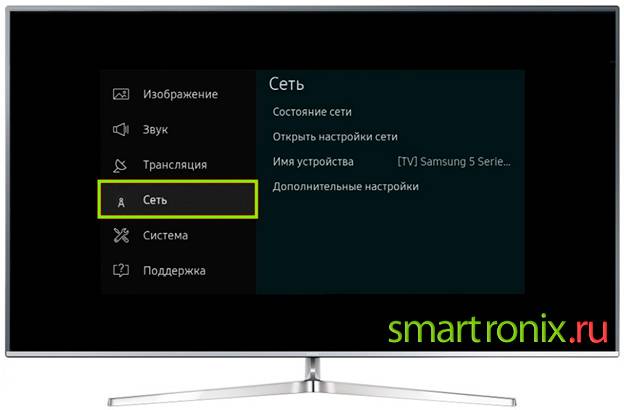
- Atveriet tīkla iestatījumus, pieejamo sarakstā atlasot apakšvienumu ar tādu pašu nosaukumu.
- Lai turpinātu sinhronizēt savu Android tālruni un Samsung televizoru, jums būs jādefinē "Bezvadu" tīkls kā izmantotais.
- Dažas nākamās sekundes televizors meklēs savienojuma avotus. Sarakstā atlasiet to, kam jums ir piekļuve.

- Noklikšķinot uz virtuālās tastatūras pogām, jaunajā teksta laukā ievadiet bezvadu tīkla kodu un pēc tam noklikšķiniet uz "Pabeigt". Lai varētu skatīt ievadītās rakstzīmes, atzīmējiet izvēles rūtiņu "Rādīt paroli".

- Samsung televizors drīz paziņos, ka savienojums ir bijis veiksmīgs. Tagad atliek izmantot pogu "OK".

Iepriekš aprakstīto manipulāciju rezultātā jūs to redzēsit televizora ekrānā parādījās attēls no viedtālruņa. Tagad jūs zināt, kā atspoguļot tālruņa ekrānu Samsung televizorā, un varat brīvi spēlēt videospēles vai skatīties multivides failus plašā monitorā. Kā iepriekš minētās tehnoloģijas trūkumi jāatzīmē ievērojami lielāks sīkrīka akumulatora patēriņš, kā arī iespējamās mikro aizkaves attēla attēlošanā. Tehnikas galvenais plus ir pilnīgs vadu trūkums, kas traucē brīvai kustībai telpā.
Caur WiFi
Šī metode būs piemērota tikai tiem lietotājiem, kuriem televizorā ir iebūvēts bezvadu tehnoloģiju atbalsts. Pateicoties šai opcijai, tālruņa pievienošana ir daudz ērtāka, un jūs varat pārvaldīt failus no attāluma. Piemēram, varat mierīgi sēdēt uz dīvāna un izvēlēties filmas, ko skatīties, vai mūziku, ko klausīties.
Lai izveidotu savienojumu, ir nepieciešams, lai iebūvētais Wi-Fi modulis būtu pieejams gan televizorā, gan mobilajā tālrunī. Ja televizoram ir Smart TV tehnoloģija, tad Wi-Fi Direct noteikti ir! Smart TV parasti ir pieejams visos Samsung, LG, Sony un citu ražotāju jaunākās paaudzes televizoros.
- Atveriet sava Android viedtālruņa sadaļu “Iestatījumi” un tur atlasiet vienumu Wi-Fi.
- Pēc tam noklikšķiniet uz cilnes "Papildu" un atrodiet Wi-Fi Direct.
- Televizorā atveriet arī sadaļu “Iestatījumi” un atrodiet tur to pašu bezvadu tehnoloģiju un pēc tam aktivizējiet to.
- Ieslēdziet Wi-Fi savā viedtālrunī, un sistēma automātiski meklē pieejamos savienojuma punktus televizorā. Tiklīdz jūsu tālruņa tīklājs tiks atrasts, ierīces tiks savienotas pārī un savienotas ar koplietoto tīklu.
DLNA un tīmekļa apraide
DLNA nozīmē "Digital Living Network Alliance" (Digital Home Local Area Network Alliance), kas ir iespēja izmantot jūsu mājas tīklu, lai pārsūtītu multivides failus uz dažādām ierīcēm.
Viedtālruņa un televizora gadījumā var vienkārši instalēt mobilo aplikāciju, kas, abām ierīcēm pieslēgtas vienam Wi-Fi tīklam, ļauj atvērt video no tālruņa atmiņas un pārraidīt to televizorā (var arī atvērt un pārraidīt audio un fotoattēlus).
Es pārbaudīju lietotni XCast (Apraide uz TV — video apraide televizorā), kas ļauj:
- Atveriet un atskaņojiet failus no viedtālruņa televizorā. Šī metode paver vienu interesantu iespēju – var nevis pārraidīt video no tiešsaistes kinoteātra (kas ir vai nu maksas, vai ar kaudzi reklāmām), bet gan lejupielādēt video savā telefonā un pārraidīt no ierīces atmiņas. Kas, starp citu, ir diezgan ērti - galvenais ir neaizmirst vēlāk izdzēst video, pretējā gadījumā atmiņa ātri piepildīsies.
- Straumējiet video no interneta. Lietojumprogrammā var atvērt pārlūkprogrammu un doties uz kādu tiešsaistes kino. Pateicoties iebūvētajiem rīkiem, programma izolē video elementus un piedāvā tos pārraidīt uz ekrāna, apejot visus atskaņotājus ar reklāmām. Bet šeit ir vērts atzīmēt, ka praksē viss nav tik gludi, un dažos gadījumos, it īpaši, ja tā ir pirātu vietne ar daudzām reklāmām, lietojumprogramma var neatrast videoklipu lapā.
Bezvadu savienojuma metodes
Bezvadu savienojums atbild uz jautājumu, kā bez vadiem savienot tālruni ar televizoru.Savienojums caur tulpēm un vadiem biežāk tiek izmantots vecākos agregātu modeļos, un jaunas iekārtas, pateicoties modernajām tehnoloģijām, sazinās ar citiem sīkrīkiem, neizmantojot vadus.
Savienojums, izmantojot DLNA

Tagad mēs jums pateiksim, kā savienot tālruņa ekrānu ar televizoru, izmantojot DLNA. Lai ieviestu šādu savienojumu, ir piemēroti tikai viedtālruņi, kuru pamatā ir Android. Kas attiecas uz TV aprīkojumu, tam ir jāatbalsta DLNA ziņojums.
Lai savienotu sīkrīku, tiek izmantots maršrutētājs. Turklāt televīzijas ierīci var savienot ar mājas tīklu, izmantojot kabeli, un sīkrīku, izmantojot bezvadu WiFi savienojumu. Pēc savienojuma izveides televizora ekrānā viņi skata multivides failus no viedtālruņa.
Secība:
- Sākumā televizors un mobilais tālrunis ir savienoti ar vienu mājas tīklu.
- Viedtālruņa iestatījumos aktivizējiet DLNA savienojuma funkciju.
- Sīkrīka galerijā viņi atrod un atver vajadzīgo failu ar multividi.
- Pēc tam izvēlņu sadaļās atrodiet cilni "Atlasīt atskaņotāju". Atvērtajā sarakstā noklikšķiniet uz televīzijas aprīkojuma nosaukuma.
Kā savienot tālruni ar televizoru, izmantojot Wi-Fi

Pienākusi kārta izdomāt, kā savienot telefonu ar televizoru caur WiFi. Šī opcija ir piemērota tikai mūsdienu televīzijas aprīkojuma modeļiem ar iebūvētu Wi-Fi moduli, kā arī Android tālruņiem no 4. un jaunākas versijas.

Savienojums tiek izveidots šādi:
- Sīkrīkā atlasiet iestatījumu izvēlni, noklikšķiniet uz sadaļas "Bezvadu tīkli" un pēc tam noklikšķiniet uz cilnes "Wi-Fi". Kad automātiski tiek atvērts pieejamo tīklu saraksts, noklikšķiniet uz pogas saraksta galvenē, atlasiet Wi-Fi kategoriju. Ja šādas pogas nav, dodieties uz sadaļu ar papildu iestatījumiem.
- Saziņai, izmantojot Wi-Fi Direct, tiek automātiski meklēti tīkli.
- Pēc tam televizorā atveriet izvēlni un atrodiet cilni "Tīkls". Pēc noklikšķināšanas uz tā tiek atvērts visu savienojuma metožu saraksts, starp kuriem tiek atrasts Wi-Fi.
- Pēc automātiskas pieejamo ierīču meklēšanas sarakstā atlasiet viedtālruņa modeli.
- Tālrunis saņem savienojuma pieprasījumu, kas ir jāapstiprina. Tagad sīkrīks tiks savienots ar televizoru, lai pārraidītu signālu. Iekārtā parādīsies attēls un skaņa.
Bezvadu savienojuma priekšrocība, izmantojot Wi-Fi, ja nav vadu. Tālruņa uzlādēšanai tiek izmantoti bezmaksas savienotāji. Tā kā televizora ekrāns darbojas kā monitors, varat ne tikai skatīt multivides failus, bet arī atvērt lietojumprogrammas un sērfot internetā.
Savienojuma izveide, izmantojot AirPlay

AirPlay savienojuma izmantošana ir tikpat vienkārša kā tālruņa savienošana ar televizoru, izmantojot USB. Tomēr, lai ieviestu metodi, ir nepieciešams Apple TV televizora pierīce. Ir vērts piebilst, ka šī saziņas metode ir piemērota tikai Apple tālruņiem. Kad savienojums ir izveidots, televizoru izmanto, lai skatītos multividi, spēlētu spēles, sērfotu internetā un sniegtu prezentācijas.
Vispirms televizors un iPhone ir savienoti ar vienu tīklu. Pēc tam viedtālrunī atveriet sadaļu “Vadības centrs” un nospiediet pogu “Ekrāna atkārtošana”. Atvērtajā sarakstā atlasiet Apple TV. Notiek automātiska sinhronizācija.
Miracast vai Chromecast savienojums

Lai sazinātos starp Android viedtālruņiem un Miracast iespējotiem televizoriem, rīkojieties šādi:
- Televizora aprīkojuma izvēlnē atveriet iestatījumu sadaļu, pēc tam cilni "Ekrāns", pēc tam "Bezvadu monitors" un palaidiet vajadzīgo funkciju.
- Viedtālrunī aktivizējiet Miracast ierīču meklēšanas funkciju un atlasiet televizora modeli.
Līdzīgu funkciju var izmantot iekārtās ar HDMI savienotāju.Lai to izdarītu, iegādājieties īpašu universālu adapteri ar Chromecast, Miracast un AirPlay atbalstu. Tas ir ievietots HDMI portā. Ja nepieciešams, pievienojiet tai strāvu, izmantojot USB kabeli. Pēc tam televizorā atlasiet sadaļu ar USB savienojumu. Viedtālrunī aktivizējiet funkciju "Bezvadu monitors" vai lejupielādējiet īpašu aplikāciju.
Lai izveidotu savienojumu, izmantojot Chromecast, tiek izmantots īpašs televizora pierīce, kas tiek ievietota HDMI savienotājā. Strāvas padevei tiek izmantots papildu USB kabelis. Pēc tam viņi pārslēdzas uz televizora pierīces HDMI portu, pēc tam savieno to ar Wi-Fi tīklu. Lejupielādējiet un instalējiet savā viedtālrunī lietotni Google Home. Pirmā pieteikšanās lietotnē notiek, izmantojot Google kontu. Saturs, kuru skatāties, tiek palaists īpašā saderīgā lietojumprogrammā, noklikšķinot uz apraides pogas un atvērtajā sarakstā atlasot vajadzīgo Chromecast ierīci.
1. metode: kā no tālruņa izveidot savienojumu ar Samsung televizoru, izmantojot HDMI

Ko tev vajag:
- Jebkurš ražotāja televizors, kuram ir HDMI ligzdas. Pēdējie parasti atrodas aizmugurē un/vai sānu panelī.
- Patiesībā kabelis ar HDMI tapu vai adapteri savienojumam.
Šajā sadaļā aprakstītā tehnoloģija tālruņa savienošanai ar Samsung televizoru ir pēc iespējas vienkāršāka. Tajā pašā laikā tas nodrošina visaugstāko informācijas pārraides kvalitāti. Tā kā, visticamāk, viedtālrunim nav kontakta tiešai savienošanai ar kabeli, jums būs jāiegādājas tālruņa adapteris un jāizmanto šī ierīce, lai izveidotu savienojumu ar Samsung televizoru. Jūs varat iegādāties šādu adapteri pirmajā elektronikas lielveikalā vai servisa centrā, kas sastopas.
Lai sinhronizētu, izpildiet norādījumus:
- Vispirms ir nepieciešams virknē savienot kabeļa tapas ar viedtālruni un pēc tam ar Samsung televizoru.
- Dodieties uz televizora izvēlni un izvēlieties jaunu HDMI ierīci kā multivides avotu — savu tālruni.
- Pielāgojiet izšķirtspēju pēc vajadzības. Tomēr mūsdienu Samsung televizoru modeļi ar šo uzdevumu tiek galā automātiski.
Veikto manipulāciju rezultātā varēsiet pilnībā sinhronizēt viedtālruņa un televizora ekrānus. Kā jau minējām, televizoram var pievienot arī tastatūru vai peli.
Šīs metodes trūkums ir nepieciešamība pievienot HDMI kabeli un, ļoti iespējams, arī adapteri. Vai meklējat vienkāršāku veidu, kā no tālruņa izveidot savienojumu ar Samsung televizoru? Izmēģiniet iespējas, izmantojot USB savienotājus vai bezvadu tīklu.
Ja iepriekš minētās darbības nedarbojas un Samsung televizora ekrānā joprojām nav attēla, pārbaudiet, vai signāla avots ir izvēlēts pareizi, kā arī pārliecinieties, vai izmantotais kabelis nav bojāts.
Veidi, kā viedtālruni savienot ar televizoru ar vadiem
Vadu opcija tiek uzskatīta par vienkāršāko un pieejamāko. Jautājums par to, vai ir iespējams savienot tālruni ar televizoru, nerodas. Ar adaptera kabeļa palīdzību informācijas pārsūtīšana tiek organizēta pēc iespējas īsākā laikā.
Kā savienot tālruni ar USB kabeli
Savienojot tālruni ar televizoru, izmantojot USB, mobilais tālrunis tiek izmantots kā ārējais diskdzinis. Lai ekrānā netiktu parādītas lietotāja darbības mobilajā tālrunī, ieteicams failus palaist secīgi, katru atsevišķi.
Kā savienot tālruni ar televizoru, izmantojot USB kabeli:
- Atrodiet mājās vai iegādājieties īpašu kabeli. To var komplektā ar mobilo tālruni, kas darbojas kā savienotājs starp tālruni un lādētāju. Ja vecais kabelis ir pazaudēts, iegādājieties jaunu, izvēloties savienotāju.
- Viens kabeļa gals ir pievienots mobilā tālruņa savienotājam, otrs ir pievienots televizora USB portam.
- Pēc tam viņi dodas uz televizora izvēlni, atveriet cilni "signāla avots" vai Avots, atlasiet sadaļu USB. Mobilajā tālrunī tiks atvērts logs, kurā viņi veic līdzīgas darbības.
- Saskarne tiks atvērta televizora ekrānā. Tajā ir visas sistēmas mapes no tālruņa. Lai tos atvērtu, tie darbojas ar televizora vadības paneli, ja vien iekārta nav aprīkota ar neatkarīgas multivides failu meklēšanas un parādīšanas funkciju. Šajā gadījumā televizors pats atlasa failus, navigācija starp mapēm kļūst neiespējama.
Savienojuma ar kabeli priekšrocības ir iespēja savienot jebkuru ierīci. Vadu nevajag meklēt, tas jau ir lādētājā. Un failu skatīšanas procesā tālrunis neizlādēsies, tas tiek automātiski uzlādēts no televizora.
Metodes mīnusi:
- ne visi televizori atbalsta nepieciešamos failu formātus, atskaņošana var būt ierobežota;
- jūs nevarat palaist spēļu lietojumprogrammas, izmantojot USB savienotāju, jūs nevarat piekļūt tiešsaistē - televizora ekrānu nevar izmantot kā monitoru.
Kā savienot tālruni ar televizoru, izmantojot HDMI kabeli
Visbiežāk lietotājiem rodas jautājums, kā savienot tālruni ar LG televizoru, izmantojot HDMI. Metode ir vienkārša, ērta, bet tikai tad, ja sīkrīks ir aprīkots ar HDMI savienotāju. Televizorā ir šāds savienotājs, tas atrodas aizmugurējā panelī vai no gala. Bet mūsdienu tālruņu modeļiem var nebūt savienotāja, tie ir savienoti, izmantojot mikro USB, izmantojot HDMI kabeli vai īpašu adapteri.
Kā savienot tālruni ar televizoru, izmantojot HDMI:
- Ieslēdziet televizoru un izvēlnē atlasiet “signāla avots”. Šeit ir cilne HDMI. Pēc tam kabelis vai adapteris tiek pievienots mobilās ierīces savienotājam.
- Pielāgojiet attēlus, lai tie atbilstu lielam ekrānam. Dažreiz funkcija ir iestatīta uz automātisku.Ja nē, manuāli atlasiet opcijas tālruņa izvēlnē. Tas atrodas mobilā tālruņa izvēlnē, kur iestatāt frekvenci, attēla izšķirtspēju. Visas darbības tiks atspoguļotas ekrānā, tāpēc lietotājs var bez lielām grūtībām izvēlēties izmērus.
- Lai tālrunis "neapēstu" uzlādi, tiek izslēgts ekrāns un darbojas televizora tālvadības pults. Visas darbības tiek atspoguļotas momentāni, iespējams pieslēgt klaviatūru, peli. Tas tiek darīts, izmantojot USB portu vai Bluetooth.
Tālruņa pievienošanas, izmantojot HDMI, priekšrocības:
- USB ports paliek brīvs, kas nozīmē, ka varat pievienot jebkurus citus sīkrīkus, ierīces;
- Lielais ekrāns ir diezgan piemērots kā monitors spēlēm, darbam, prezentācijām utt.
Mīnus viens - ne visi mobilie tālruņi atbalsta savienojumu, izmantojot HDMI. Bet problēma tiek atrisināta, iegādājoties adapteri. Ierīce maksā 200 rubļu robežās.
Apgaismojuma adapteris
Šis adapteris tiek izmantots Apple viedtālruņiem, kas ir aprīkoti ar īpašu savienotāju. Savienojuma iespējas ir tādas pašas kā ar USB kabeli, HDMI. Viens apgaismojuma gals nonāk televizora pieslēgvietā, bet otrs – mobilajā tālrunī. Diska mapes tiek parādītas ekrānā, ir iespēja izmantot televizoru kā datora monitoru.
Metodes plusi: USB porti paliek brīvi, ekrāns pilnībā aizstās datora monitoru spēlēs un citās aktivitātēs. Nav nekādu mīnusu. Ja lietotājam ir "ābolu" viedtālrunis, šī ir vienīgā ērtā un vienkāršā vadu savienojuma iespēja.
Kas nepieciešams, lai viedtālruni savienotu ar televizoru, izmantojot USB
Šī metode tiek uzskatīta par alternatīvu risinājumu, jo visbiežāk tiek izmantots savienojums, izmantojot HDMI vai Wi-Fi. Lai savienotu tālruni ar televizoru, izmantojot USB kabeli, jums būs nepieciešams:
- USB kabelis;
- viedtālrunis jebkurā OS;
- TV ar strādājošu USB pieslēgvietu.
Visbiežāk tālruņu ražotāji iepakojumā iekļauj vadu, jo. šī ir uzlādes daļa
Šajā gadījumā ir svarīgi, lai mobilais tālrunis un televizors būtu saderīgi. Kā liecina prakse, savienojuma problēmām nevajadzētu būt
Pat bez Smart-TV varat ērti skatīt fotoattēlus, videoklipus, palaist spēles televizora ekrānā.
Kā parādīt attēlu no tālruņa uz televizoru, izmantojot MHL
Vienu no modernākajiem un ērtākajiem vadu savienojumiem mūsdienās var saukt par MHL. Šāds savienojums tiek izveidots, izmantojot specializētus kabeļus vai adapterus, no kuriem viena puse ir savienota ar mikro usb portu, bet otra - ar HDMI. Šāda savienošana pārī spēj nodrošināt ne tikai strāvas padevi pievienotajai ierīcei, bet arī visaugstāko atskaņošanas kvalitāti, lielu informācijas apmaiņas ātrumu.
Ir divu veidu šādi kabeļi:
- Aktīvs
- Pasīvs
Pirmajā gadījumā ir nepieciešama papildu jauda, tāpēc šim MHL kabelim ir otrs USB ports. Tālāk norādītā opcija ir saderīga tikai ar ierīcēm, kuras abas vienlaikus atbalsta jaunos MHL standartus.

Savienojuma process ir līdzīgs HDMI savienošanai pārī.
Vēl viens jaunums sīkrīku un televizora apvienošanai vienā sistēmā tiek saukts par SlimPort. Tas darbojas ar speciāla adaptera palīdzību, viena puse savienota ar usb telefona pieslēgvietu, bet otra pie TV uztvērēja savienotāja. Bet šajā gadījumā, kad ir izveidots savienojums, sīkrīks netiks darbināts, un to var izmantot tikai ierīcēs, kas savstarpēji atbalsta šo tehnoloģiju.
Kā savienot tālruni ar televizoru, izmantojot televizora pierīci
Ir vairāki veidi, kā savienot tālruni ar digitālās televīzijas pierīci. To var izdarīt, izmantojot vadus vai bezvadu režīmā (izmantojot īpašas programmas).
USB
Lai atrisinātu problēmu, jums būs nepieciešams Android tālrunis, televizora pierīce vai televizors ar USB pieslēgvietu.
Ņemiet vērā, ka šī metode ir piemērota tikai video, fotoattēlu vai citu viedtālrunī pieejamo failu skatīšanai. Tajā pašā laikā tālruņa pieslēgšanai televizora pierīcei caur USB nav jēgas, jo tālruni ir vieglāk savienot tieši ar televizoru. Vispārējais darbību algoritms ir šāds:
Savienojiet televizoru ar ierīci, izmantojot USB kabeli.
Uztvērējā atlasiet USB režīmu.
- Apstipriniet savienojuma režīmu savā tālrunī (ja nepieciešams).
- Televizora ekrānā tiek parādīts mapju un failu saraksts, kuru varat piekļūt, lai skatītu.
Izmantojiet tālvadības pulti, lai pārvietotos starp mapēm. Starp citu, dažiem modeļiem ir tiešsaistes tālvadības pultis.
Zinot, kā savienot tālruni ar televizora pierīci vai televizoru, izmantojot USB, varat skatīt dažādus failus, nelejupielādējot tos USB zibatmiņas diskā.
HDMI
Tikpat populārs veids, kā savienot tālruni ar viedo televizora pierīci, ir HDMI. Tāpat kā iepriekšējā gadījumā, šī opcija ir vairāk piemērota tiešam savienojumam ar televizoru. Nav nepieciešams izmantot skaņotāju kā "starpnieku".
Kad ir izveidots tiešs savienojums ar televizoru, varat skatīties filmas, straumēt spēles, tērzēt internetā utt. Pēc savienojuma izveides attēls no mobilās ierīces tiek pārsūtīts uz televizora ekrānu. Taču jāņem vērā, ka telefonam sānos ir jābūt citam savienotājam – USB-C, Lightning, microUSB vai citam.
Izmantojot MeeCast (izmantojot Wi-Fi)
Daudzi cilvēki jautā, kā savienot tālruni ar digitālo televizora pierīci, izmantojot WiFi. Lai to izdarītu, varat izmantot programmu MeeCast, kuru atbalsta daži uztvērēji un kas ir piemērota ierīcēm ar Android 5.0 un jaunāku versiju. Šī opcija nedarbojas ar visiem uztvērējiem.Tālāk mēs apsvērsim, kā savienot tālruni ar televizora pierīci Tiger T2 IPTV PLUS.
Darbību algoritms ir šāds:
Ievadiet uztvērēja iestatījumus un atveriet sadaļu Sistēma un atjauninājumi.
- Lejupielādējiet jauno programmatūru un atjauniniet uztvērēju, izmantojot internetu. Alternatīvi, lejupielādējiet to iepriekš un ievietojiet to USB zibatmiņas diskā, pēc tam ievietojiet disku USB savienotājā.
- Dodieties uz sadaļu Tīkla iestatījumi un atlasiet WiFi tīklu.
- Ievadiet paroli un apstipriniet datu ievadi.
- Pagaidiet savienojumu un mēģiniet piekļūt internetam (piemēram, izmantojot YouTube).
- Dodieties uz MeeCast QR sadaļu un izlasiet kodu, izmantojot mobilo ierīci.
- Lejupielādējiet programmu un, ja nepieciešams, atļaujiet lejupielādi no ārēja avota.
- Atveriet sadaļu Ierīces un atrodiet uztvērēju, kuram vēlaties pievienot tālruni.
- Noklikšķiniet uz vajadzīgās rindas un izveidojiet savienojumu ar ierīci.
Pēc tam varat palaist videoklipus internetā un skatīties tos uz lielā ekrāna. Šī metode ir vienkārša un ļauj ātri savienot tālruni ar televizoru, izmantojot digitālo televizora pierīci.
WiFi Direct
Mūsdienās daudziem viedtālruņiem ir WiFi Direct opcija, kas ļauj izplatīt informāciju. Ar to jūs varat pārsūtīt fotoattēlus, videoklipus un citus datus uz citu ierīci. Pirms viedtālruņa pievienošanas televizoram bez televizora pierīces, pārliecinieties, vai šī opcija ir pieejama jūsu mobilajā ierīcē. Veiciet tālāk norādītās darbības.
Televizorā ieslēdziet Wi-Fi Direct funkciju.
Ievadiet tālruņa iestatījumus, pēc tam Iestatījumi un Bezvadu tīkli. Tur, sadaļā WiFi, jums ir jāpievieno vēlamā opcija.
- Skenējiet tīklu un atrodiet televizoru.
- Izmantojiet izvēlni Sūtīt, lai pārsūtītu datus.
Pēc tam varat pārsūtīt dažādus failus un skatīties tos uz lielā ekrāna.
Pēc DNLA
Izcelsim vēl vienu veidu, kā pieslēgties televizoram caur telefonu bez televizora pierīces – izmantojot DNLA pakalpojumu. Lai ieviestu metodi, televizoram un viedtālrunim ir jāatbalsta šī opcija. Lai to īstenotu, veiciet šādas darbības:
- Pārliecinieties, vai tālrunis, televizora pierīce un televizors ir savienoti ar vienu tīklu.
- Televizora iestatījumos aktivizējiet DNLA opciju.
- Palaidiet Android galeriju un atrodiet vajadzīgo multivides failu.
- Ieejiet izvēlnē un noklikšķiniet uz atlasīt atskaņotāju.
- Sarakstā noklikšķiniet uz sava televizora nosaukuma.
Lai paplašinātu iespējas, varat instalēt papildu lietojumprogrammu, piemēram, Bubble UPnP.
Caur Miracast
Ja rodas jautājums, kā savienot viedtālruni ar Smart TV televizora pierīci, izmantojiet Miracast iespējas. Veiciet tālāk norādītās darbības.
Instalējiet uztvērēju vienā no HDMI portiem.
Ieslēdziet televizorā vajadzīgo displeja opciju.
Lejupielādējiet lietotni Miracast, izmantojot QR kodu, un izveidojiet savienojumu, izmantojot to.
Varat arī izmantot standarta Android opciju. Lai to izdarītu, atveriet sadaļu Iestatījumi, pēc tam Displejs un bezvadu monitors.
Papildus iepriekš apskatītajām viedtālruņa un televizora savienošanai tiek izmantotas arī citas metodes, taču tās tiek izmantotas retāk.
USB savienojums
Apsveriet savienojuma procesu sīkāk. Šeit, protams, ir dažas nianses.
Ir svarīgi, lai ierīcēm būtu jābūt saderīgām viena ar otru. Lai savienotu tālruni ar televizoru, izmantojot USB kabeli, veiciet dažas vienkāršas darbības
Darbam mums ir nepieciešamas šādas ierīces:
- viedtālrunis vai planšetdators;
- parasts usb kabelis, tas var būt daļa no lādētāja vai būt tālruņa sākuma komplektā. Kabeli parasti izmanto datu pārsūtīšanai uz datoru;
- piemērotu televizora portu.Lielākajai daļai televizoru USB ports ir plaši izplatīts, piemēram, mūsdienu LG vai Phillips modeļiem.

Tātad darbplūsma izskatās šādi:
- Mēs pievienojam kabeli mūsu televizora īpaši sagatavotam USB portam.
- Ieslēdziet televizoru, pagaidiet, līdz tiek ielādēts tā interfeiss.
- Tagad, kad monitors ir ieslēgts, pievienojiet sīkrīku otrajam USB kabeļa savienotājam. Pagaidīsim
- skaņas signāls no sīkrīka.
- Viedtālrunis sniegs nelielu paziņojumu vai atvērs iestatījumus. Mūsu acu priekšā parādīsies logs ar savienojuma pieprasījumu, kā arī rinda parametru izvēlei.
- Rindā atlasiet vienumu "Darbības režīms kā disks". Mēs izvēlamies to pašu vienumu, savienojot sīkrīku ar datoru datu pārsūtīšanai.
- Televizorā atveriet avota iestatījumus un noklikšķiniet uz opcijas "USB adapteris". Tagad viedtālruni viņi uztvers kā standarta datu nesēju: zibatmiņu vai noņemamu cieto disku. Pārbaudīsim, vai dati ir noteikti un vai viedtālrunis ir pievienots.
Gatavs!
Protams, metodes veiktspēja būs atkarīga no sīkrīka, paša televizora, to sistēmas programmatūras un saderības. Ja metode nedarbojas, vienmēr varat izmēģināt citus. Piemēram, savienošana, izmantojot HDMI. Šeit būs daudz vairāk iespēju. Šis savienojums ir īpaši ērts Samsung sīkrīkiem. Ir arī bezvadu savienojuma iespēja caur WIFI, kas ievērojami uzlabo datu pārsūtīšanas ērtības.
Vadu savienojuma metodes
Ar USB kabeli
 Signāla avota izvēle - USB
Signāla avota izvēle - USB
Savienojuma izveide, izmantojot USB kabeli, ir ātrs veids, kā ekrānā parādīt datus. Lai to izdarītu, nepieciešams Android viedtālrunis, uzlādes kabelis, televizors ar strādājošu USB ieeju (tā ir visos mūsdienu modeļos, pat valsts darbiniekiem). Savienojuma algoritms:
- savienot paneli un telefonu ar sakaru vadu;
- ieslēgt televizoru;
- pagaidiet, līdz mobilā tālruņa ekrānā parādīsies dialoglodziņš;
- atlasiet vienumu "saite kā atmiņas diskdzinis";
- izmantojot tālvadības pulti, izvēlieties “USB” kā signāla avotu;
- izmantojot failu pārvaldnieku, atlasiet atskaņojamo failu.
Caur HDMI
 Zibens savienotājs
Zibens savienotājs
ļauj pārvērst viedtālruni par pilnvērtīgu datoru ar lielu monitoru, kas parādīs visu informāciju no displeja.
Dažiem modeļiem (pārsvarā ražotajiem tālruņiem) ir mini-HDMi savienotājs, kas ļauj savienot tieši ar vadu. Ja šāda porta nav, jums būs jāiegādājas adapteris atkarībā no sakaru savienotāja veida:
- C tips. Adapteris palīdzēs savienot jaunākos vadošos modeļus (Samsung, Algy, citus), vidējās klases tālruņus ar televizoru. Ir vairāki adapteri savienošanai tikai caur HDMI, kā arī universālie, kas saderīgi ar VGA, DVI vai MiniDP.
- Zibens. Paredzēts Apple tehnoloģiju savienošanai: viedtālruņi, planšetdatori.
- Adapteris, kas ļauj savienot valsts darbiniekus, novecojušas ierīces, izmantojot microUSB ieeju. Pirms pirkšanas pārbaudiet, vai mobilo augstas izšķirtspējas saiti atbalsta gan televizors, gan tālrunis.
- Slaids ports. Iespēja, kad iepriekšējās metodes neder. Lai izveidotu savienojumu, ir nepieciešams arī mobilais MicroUSB.
Citas iespējas
Televīzijas aparatūru un mobilo telefonu var sinhronizēt citos veidos, piemēram, ar tulpēm – kompozītmateriālu kabeli, kas aktīvi izmantots 2000. gadu sākumā. Izmantojot šo vadu, šodien varat savienot savu iPhone ar televizoru.Tomēr jums ir jāsaprot, ka videoklipu un fotoattēlu skatīšana ar augstu izšķirtspēju nedarbosies.
Varat savienot viedtālruni ar televizoru, izmantojot kompozītmateriālu kabeli, vienlaikus izmantojot vairāku veidu adapterus. Kuram adapterim dodat priekšroku? Tas ir jūsu ziņā. Daudz kas ir atkarīgs no iPhone modeļa.
Kompozītmateriāla AV kabelis - 3 spraudņi (tulpes) un viena USB ieeja. Piemērots iPhone 4s un vecākiem viedtālruņiem no Apple.x
Komponentu AV kabelis - nedaudz līdzīgs saliktajam kabelim. Galvenā atšķirība ir spraudņu klātbūtne attēla sinhronizēšanai un apraides attēla kvalitātes uzlabošanai. Piemērots arī iPhone 3, 4, 4s.

Lightning VGA adapteris - izmanto jaunu modeļu pieslēgšanai - 5, 5s. Galvenā iezīme ir 15 kontaktu analogā savienotāja klātbūtne VGA kabelim.
IPhone savienošana ar televizoru ir vienkārša procedūra, ar kuru var rīkoties katrs lietotājs. Pietiek tikai savienot savienotājus ar kabeli, dažās situācijās tiek izmantoti papildu adapteri, kas darbojas kā adapteri. Lai savienotu savu iPhone, jums nav nepieciešama īpaša programmatūra.
Papildu programmatūras konfigurēšana arī netiek veikta. Jums vienkārši jāatver televizora galvenā izvēlne un jāizvēlas signāla avots.
Izmantojot Miracast tehnoloģiju

Apsveriet savienojumu, piemēram, izmantojot LG televizoru.
- Mēs ejam uz televizora “Izvēlni”, pēc tam atrodam “Savienojumu pārvaldnieku” un vispārīgajā sarakstā atlasiet “Viedtālrunis” vai “Planšetdators”. Tagad jums ir jāatlasa cilne Ekrāna koplietošana. Tiklīdz noklikšķināsit, jūs redzēsit uzrakstu Miracast. Noklikšķiniet uz cilnes "Sākt". Tas arī viss, iestatīšana televizorā ir beigusies.
- Pāriesim pie tehnoloģijas aktivizēšanas viedtālrunī. Mēs ejam uz "Iestatījumi" un tur meklējam vienumu "Vairāk". Būs WiDi vienums.Mēs noklikšķinām uz tā. Sarakstā redzēsit savu televizoru. Noklikšķiniet uz tā un gaidiet, līdz ierīce izveido savienojumu. Tiklīdz savienojums pārī ir izveidots, ekrānā redzēsit viedtālruņa dublējumu un varēsiet palaist spēles, lietojumprogrammas, piekļūt internetam utt.
Šeit varat arī pievienot, piemēram, spēļu paneli vai tastatūru un pārvērst savu Android viedtālruni par pilnvērtīgu datoru.